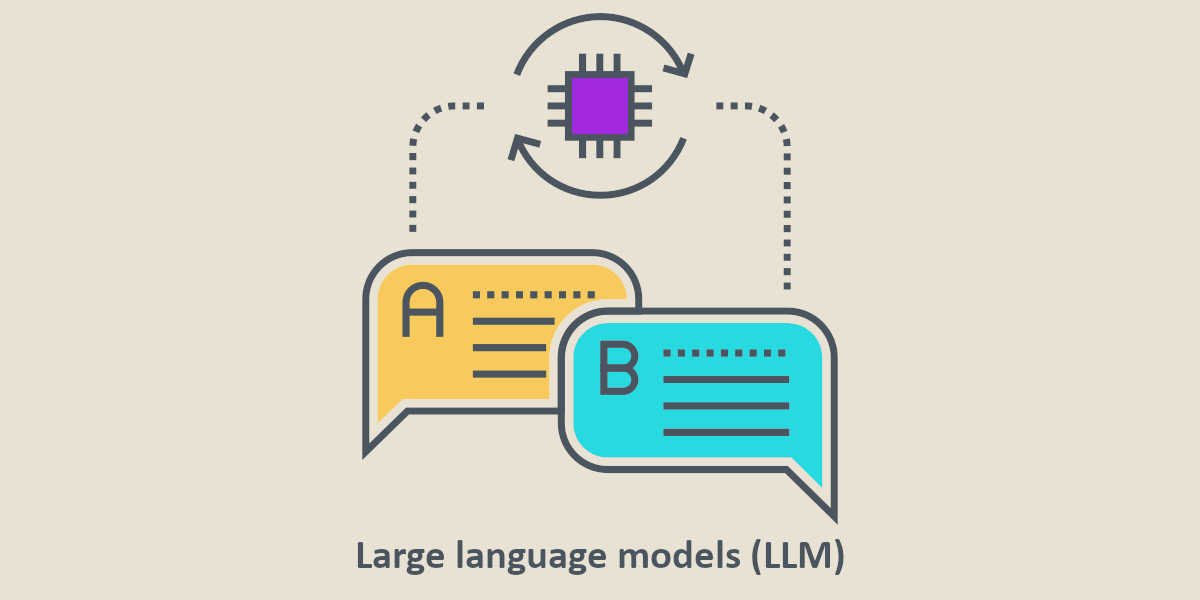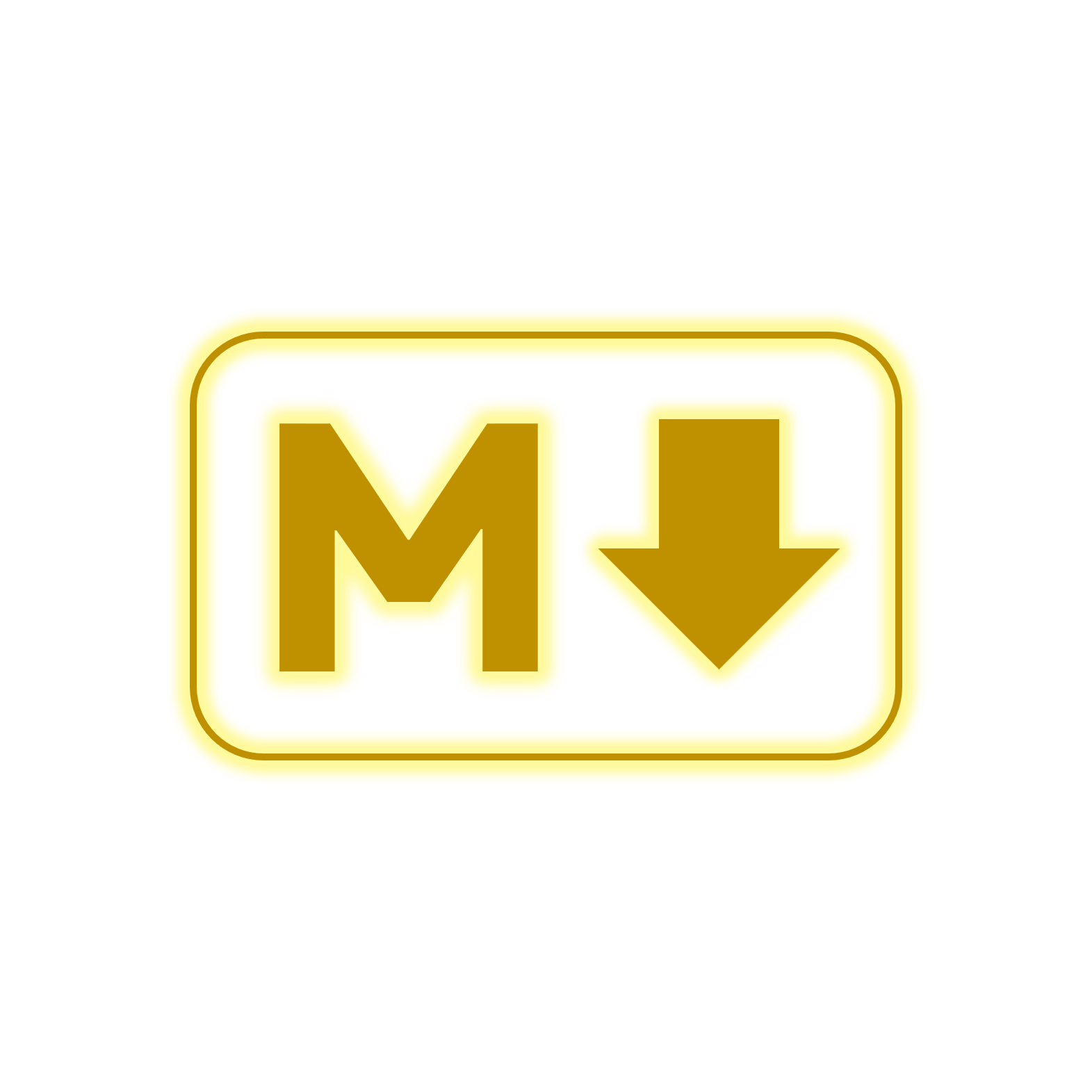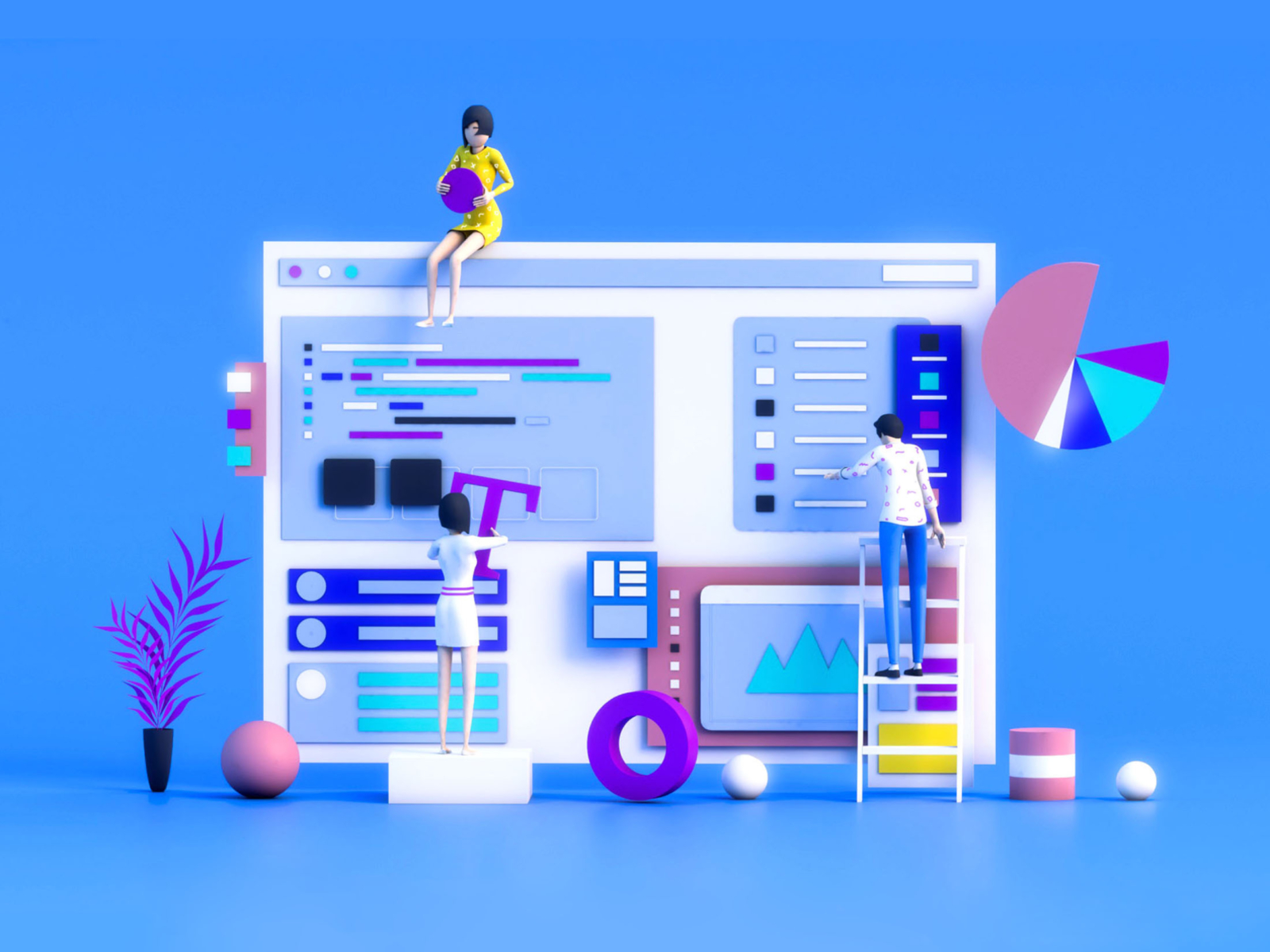
玩转服务器 | Web 应用部署上线全流程(Ubuntu + Nginx + MySQL + Flask)
你可能听过 LAMP / LNMP,这是搭建动态 Web 应用的常见环境组合,实质上是 Linux(系统)+ Apache / Nginx(Web 服务器) + MySQL(数据库)+ PHP(编程语言)环境的统称,这套组合较为流行,能够组合解决 Web 应用部署问题。
当我们在 PC 上完成 Web 应用的开发,想要利用服务器发布到互联网上供更多人访问时,需要先完成服务器软件环境的准备,大体上就可以按照 LNMP 的思路进行:
服务器系统安装:Ubuntu
见 玩转服务器 | 购置自己的第一台服务器 | MarioZZJ’s blog
后续教程也以 Ubuntu 系统为例
Web 服务器安装:Nginx
这里我们安装 Nginx,后续教程也利用 Nginx 展开
1 | sudo apt install nginx -y |
安装后,执行 nginx -v 查看 Nginx 版本,如正确打印版本则安装成功。
然后设置防火墙,以使得 Nginx 服务可以通过防火墙,这里以 ufw 为例:
1 | sudo ufw allow 'Nginx Full' |
最后设置开机启动 Nginx:
1 | sudo systemctl enable nginx |
数据库服务安装:MySQL
如果 Web 项目需要用到数据库,在服务器上安装同版本数据库即可,下面以 MySQL 为例:
1 | sudo apt install mysql-server -y |
安装完成后,查看服务状态检验是否安装成功:
1 | sudo systemctl status mysql |
随后,我们配置防火墙,让 MySQL 服务通过防火墙:
1 | sudo ufw allow mysql |
完成后,我们运行 MySQL 的安全脚本,完成安装:
1 | sudo mysql_secure_installation |
这里主要是一些配置的设置,其中包括密码设置、远程访问许可等。如果允许了远程访问并打开了防火墙端口,后续可以在 PC 上直接使用数据库管理软件远程连接访问。
安装完成后,配置开机启动 MySQL 服务:
1 | $ sudo systemctl enable mysql |
编程语言环境安装:Python
服务器应当安装与原 Web 应用开发环境相同的编程语言环境。
安装语言环境
这里以 Python 为例完成安装,Ubuntu 安装时自带 Python,如需安装可执行
1 | sudo apt install python |
安装项目依赖
在本地项目根目录打开终端,键入命令,生成 requirements.txt 依赖文件:
1 | pip freeze > ./requirements.txt |
requirements.txt 的形式如下,揭示项目需要依赖的第三方库及其版本。
随后我们可以将整个项目复制到服务器我们指定的目录下,可以用 Git、XFtp、SCP 等方式,在服务器的项目目录下执行命令,可按照 requirements.txt 安装依赖的包:
1 | pip install -r ./requirements.txt |
服务启动:Flask
启动 Web 应用服务:调试方式
以 Python 常用 Web 框架 Flask 为例,在本地调试环境下,我们一般通过运行根目录下的 app.py 启动服务。在服务器这边,我们也可以使用命令启动:
1 | python app.py |
根据提示,服务在服务器上是成功启动了。但是要想通过像在本地调试一样,在互联网上发布 Web 应用并通过公网访问,还需要几步调整。
监听外部网络 IP
根据提示输出 Running on http://127.0.0.1:5000/ 可知,Flask 服务仅仅可以在本地服务器地址 127.0.0.1 访问。当我们开发项目调试时,访问项目的就是本机,本机能够正常访问;而目前这个状态下,只有服务器自己能访问,其他设备作为外网设备并不能访问服务。解决的方法是修改对应的 host 参数,将其指定为 0.0.0.0,这样系统就会监听任意 IP 地址而不仅仅是本机。
体现在 Flask 框架脚本代码中,修改 run() 方法,将
1 | app.run() |
修改为
1 | app.run(host='0.0.0.0') |
防火墙放行端口
目前我们还没有绑定域名,需要通过服务启动时指定的端口访问,而服务器防火墙不一定放行了指定的端口。以 ufw 为例,放行该项目的 5000 端口,执行下述命令即可:
1 | sudo ufw delete allow 5000 |
放行端口,监听所有 IP 均设置好后,再次启动项目,我们就可以在浏览器中输入 http://<ip地址>:<端口号> 访问项目:

Gunicorn 启动
最开始的提示信息中,有两行这样的信息:
WARNING: This is a development server.
Do not use it in a production deployment. Use a production WSGI server instead.
意思是这样的启动方式仅供调试使用,生产环境下,建议使用 WSGI 服务。这是因为 Flask 自带的 WSGI 性能一般,只用于调试(但是足够应付少量访问),我们可以使用 Gunicorn 方式启动服务。
首先安装 gunicorn:
1 | pip install gunicorn |
然后使用 gunicorn 命令启动,首先了解 gunicorn 命令常用参数:
1 | -c CONFIG, --config=CONFIG |
随后在项目根目录,执行类似下面的命令即可:
1 | $ gunicorn -w 3 -b 0.0.0.0:5000 app:app |
后台启动、开机自启
事实上,远程通过上述方式启动的服务进程,需要保持远程终端连接,否则当连接断开(长时间未交互、网络不通畅等情况),进程可能被终止,Web 应用无法提供持续性服务。
所以,如果我们想让我们的 Web 应用稳定地在服务器上运行,应当使用后台运行的方式。具体方法很多,如 nohup、screen、tmux 等命令。这里以 nohup 为例,在命令前添加 nohup 即可让命令后台执行。为保存运行日志,在命令尾端也添加输出重定向符号 >,将原本打印到屏幕的输出重定向至我们指定的文件;最后加 & 让我们可以继续与该终端交互:
1 | nohup gunicorn -w 3 -b 0.0.0.0:5000 app:app > runtest.log & |
当我们确认 Web 应用在服务器上正常运行,想要之后稳定地提供服务,可以将命令设为开机启动,这样如果服务器出现需要重启的情况,系统重新启动后也会自动启动 Web 应用,不用繁复操作。具体方法是编辑 /etc/rc.local,在文件结尾追加需要开机时启动的命令即可
1 | $ sudo vim /etc/rc.local |
需要注意,rc.local 执行命令的用户是 root,目录不是项目根目录,所以贴入的脚本需要调整,例如,我贴入的是 nohup gunicorn --chdir /home/mariozzj/github/COS-Viewer -w 6 -b 0.0.0.0:5000 app:app > /home/mariozzj/github/COS-Viewer/runtest.log &(更改了执行地址),同时 root 账户安装了对应的依赖。
完成之后,每次重启服务器,我们都无需单独去启动 Web 项目,服务器会根据 rc.local 开机自动执行脚本。
绑定域名
完成上述步骤,只要拥有 ip 地址、端口号,网络上的其他人就能够使用我们 Web 应用提供的服务了。但是要求其他人记住无规则的 ip 地址和端口号较为困难,所以我们还可以将一个容易识记的域名绑定到我们的服务上来,让其他人仅输入域名即可访问我们的服务。
购买域名
我们可以前往我们购买云服务器的服务商处(也可选择其他服务商)购买域名,以腾讯云为例,进入 DNSPOD,搜索我们感兴趣的域名是否被他人注册,如果未被注册即可购买域名。

在我国使用域名需经实名审查,按要求提交实名信息后,等待服务商、管局通知后,待服务商启动域名解析服务,即可进入下一步域名解析。
域名解析
域名解析是将拥有的域名或其子域名指向特定的 IP 地址 / 域名地址 / 机构等,向 DNS 登记,这样其他人访问域名时,DNS 就会提供给客户端我们设定好的终点。
进入服务商的域名控制台,添加记录,填写子域名前缀,选择记录类型为 A(指向 IPV4 地址),记录值填入服务器的 IP 地址:

操作后,该地址即可指向服务器。
1 | ping test.mariozzj.asia |
反向代理:Nginx
完成域名解析后,我们就实现了域名到服务器 IP 的映射。使用 <域名>:<端口号> 就可以访问我们的项目。利用反向代理,我们可以让其他人仅通过记忆域名,免填写端口号访问项目(端口为默认端口 80 / 443),这也有利于我们在一台服务器上部署多个项目的情况。

反向代理简单来说就是启用一个反向代理服务,负责监听一个外来端口,根据客户端提供的信息找出特定的服务端服务提供给客户端,客户端不知道这个服务端服务实际在哪个端口。这里我们以 Nginx 为例设置反向代理:
安装 Nginx
执行命令
1 | sudo apt install nginx -y |
安装后,检查是否安装成功:
1 | sudo nginx -v |
防火墙配置允许 Nginx
使用 ufw,执行命令允许 Nginx 服务通过防火墙:
1 | sudo ufw allow 'Nginx Full' |
可用应用服务为
Nginx HTTP、Nginx HTTPS、Nginx Full,分别对应 80、443、80&443端口服务
检查是否配置成功:
1 | sudo ufw status |
开机启动 Nginx
执行 start 命令可以在 Nginx 关闭的情况下启动:
1 | sudo systemctl start nginx |
如果要在开机时自动启动 Nginx,也可用 systemctl 配置:
1 | sudo systemctl enable nginx |
启动 Nginx 后,访问服务器 IP 地址,或对应域名,即可看到 Nginx 默认页面

配置反向代理
在 /etc/nginx/sites-available 下存放着 Nginx 服务器块配置文件,我们可以新建一个配置文件用于当前 Web 应用的反向代理:
1 | cd /etc/nginx/sites-available |
文件输入以下内容:
1 | server{ |
保存文件后,我们还需要将这个配置文件软链接到 /etc/nginx/sites-enabled 以启用。执行命令:
1 | sudo ln -s /etc/nginx/sites-available/test.mariozzj.asia /etc/nginx/sites-enabled/ |
创建完软链接,为使配置文件生效,我们可以重启服务器,也可以重启 Nginx 服务:
1 | sudo systemctl restart nginx |
配置生效后,我们就可以不指定端口直接访问我们的 Web 应用了:

合法化、安全化
域名备案
根据国家相关法规的相关要求,使用域名需要备案,如果域名是首次购买且映射到国内的服务器,则需要进行备案,否则随时可能被服务商暂停接入。备案一般只需备案二级域名,即我们购买的主域名,对其子域名无需单独备案。关于备案的相关流程可以查看 网站备案 首次备案 - 备案资料填写流程 - 文档中心 - 腾讯云 (tencent.com)。
备案流程完成之后,可以根据回函提示,在网站页面底端添加备案相关信息:

SSL 证书申请与部署
你可能留意到,之前访问应用时,浏览器会提示“不安全”,这是因为我们是以 http 方式访问,如果我们换用 https 方式访问,保障 Web 应用安全性的同时(体现在密文传输等),也能使得 Web 应用得到更广支持。
首先,我们可以前往域名服务商控制台,为域名申请证书(也可利用 Certbot 等服务获取部署证书):

证书签发后,我们可以在证书列表下载证书,对应 Nginx 的证书文件夹有四个文件,将其中文件名为 <域名>.key 代表的私钥文件和文件名为 <域名>_bundle.crt 代表的证书文件放在 /etc/nginx/certs 目录下(如无 certs 目录可自行创建)
然后,编辑我们在上一节编辑过的配置文件,将其修改为:
1 | server{ |
然后重启服务,这样,我们就完成了证书的部署,以 https 方式提供我们的 web 服务了!
- 感谢您的赞赏